Jak utworzyć stronę krajobrazową w MS Word
W programie Microsoft Word, podobnie jak w wielu innych programach, istnieją dwa typy orientacji arkusza - to portret (jest instalowany domyślnie) i krajobraz, który można ustawić w ustawieniach. Rodzaj orientacji, której możesz potrzebować, przede wszystkim zależy od pracy, którą wykonujesz.
Często praca z dokumentami odbywa się w orientacji pionowej, ale czasami arkusz musi zostać obrócony. Poniżej opiszemy jak zrobić stronę poziomą w Wordzie.
Uwaga: Zmiana orientacji stron pociąga za sobą zmianę kolekcji gotowych stron i okładek.
Ważne: Poniższe instrukcje dotyczą wszystkich wersji produktu firmy Microsoft. Za jego pomocą można utworzyć stronę krajobrazową w programie Word 2003, 2007, 2010, 2013. Korzystamy z najnowszej wersji - Microsoft Office 2016. Kroki opisane poniżej mogą się różnić wizualnie, nazwy elementów, sekcje programu mogą się nieznacznie różnić , ale ich treść semantyczna jest identyczna we wszystkich przypadkach.
Spis treści
Jak wykonać orientację strony w orientacji poziomej w całym dokumencie
1. Po otwarciu dokumentu orientacja stron, które chcesz zmienić, przejdź do karty "Układ" lub "Układ strony" w starszych wersjach programu Word.

2. W pierwszej grupie ( "Ustawienia strony" ) na pasku narzędzi znajdź element "Orientacja" i rozwiń go.

3. W małym menu, które pojawi się przed Tobą, możesz wybrać orientację. Kliknij "Krajobraz" .
4. Strona lub strony, w zależności od tego, ile masz w dokumencie, zmieni orientację z pionowej (książka) na poziomą (krajobraz).
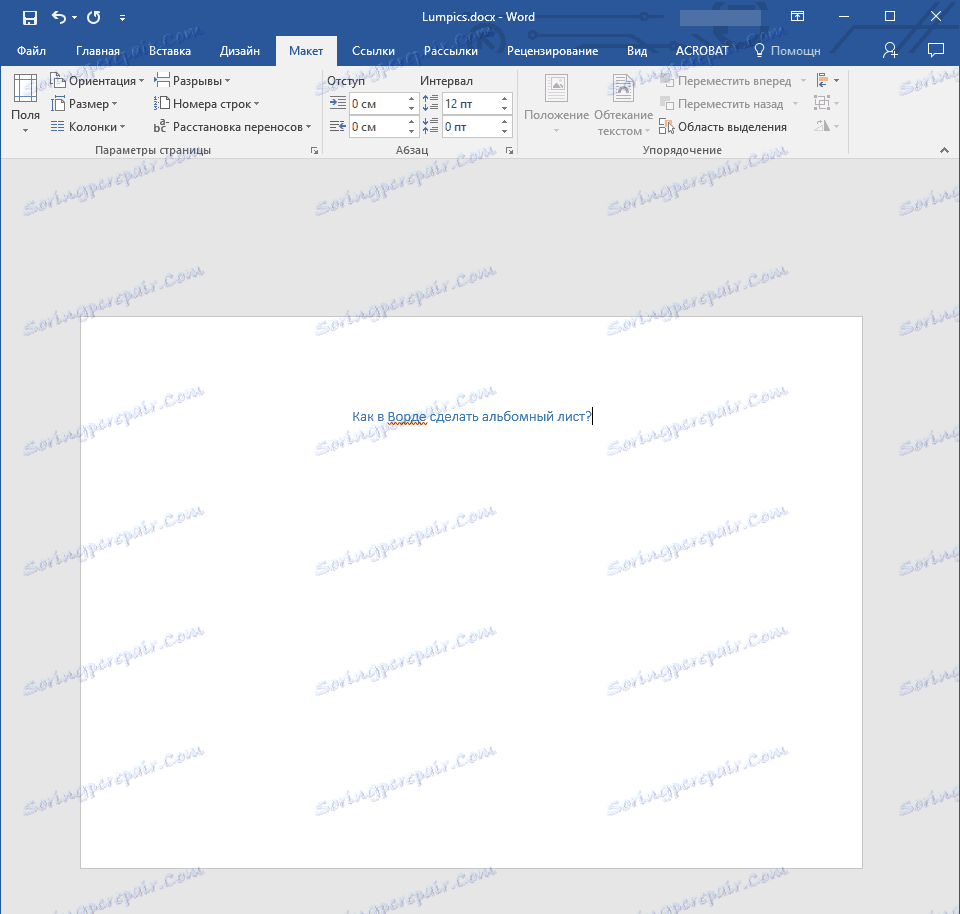
Jak połączyć orientację poziomą i portretową w jednym dokumencie
Czasami zdarza się, że w jednym dokumencie tekstowym trzeba ułożyć zarówno pionowe, jak i poziome. Łączenie dwóch rodzajów orientacji arkusza nie jest tak trudne, jak mogłoby się wydawać.
1. Zaznacz stronę (strony) lub akapit (fragment tekstu), którego orientację chcesz zmienić.
Uwaga: Jeśli chcesz wykonać orientację poziomą (lub pionową) dla części tekstu na stronie książki (lub krajobrazu), zaznaczony tekst zostanie umieszczony na osobnej stronie, a tekst, który jest obok (przed i / lub po) zostanie umieszczony na otaczające strony.
2. W układzie "Układ" , w sekcji "Ustawienia strony" kliknij przycisk "Pola" .
2. W układzie "Układ" , w sekcji "Ustawienia strony" kliknij przycisk "Pola" .

3. Wybierz Niestandardowe pola .
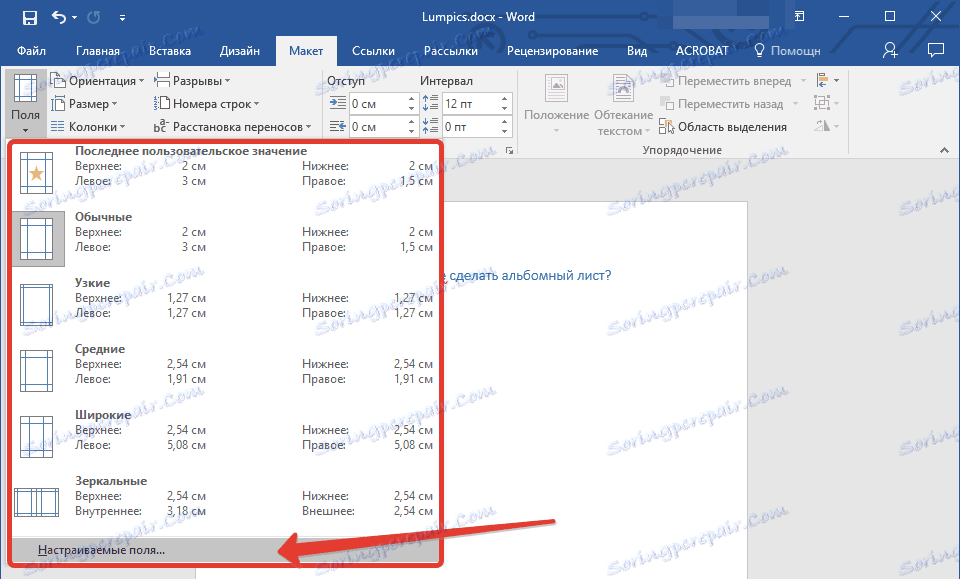
4. W oknie, które zostanie otwarte, w zakładce "Pola" wybierz orientację dokumentu, który potrzebujesz (krajobraz).

5. U dołu, pod "Zastosuj" z rozwijanego menu, wybierz "Aby podświetlić tekst" i kliknij "OK" .

6. Jak widać, dwie sąsiednie strony mają różne orientacje - jedna z nich jest pozioma, a druga pionowa.
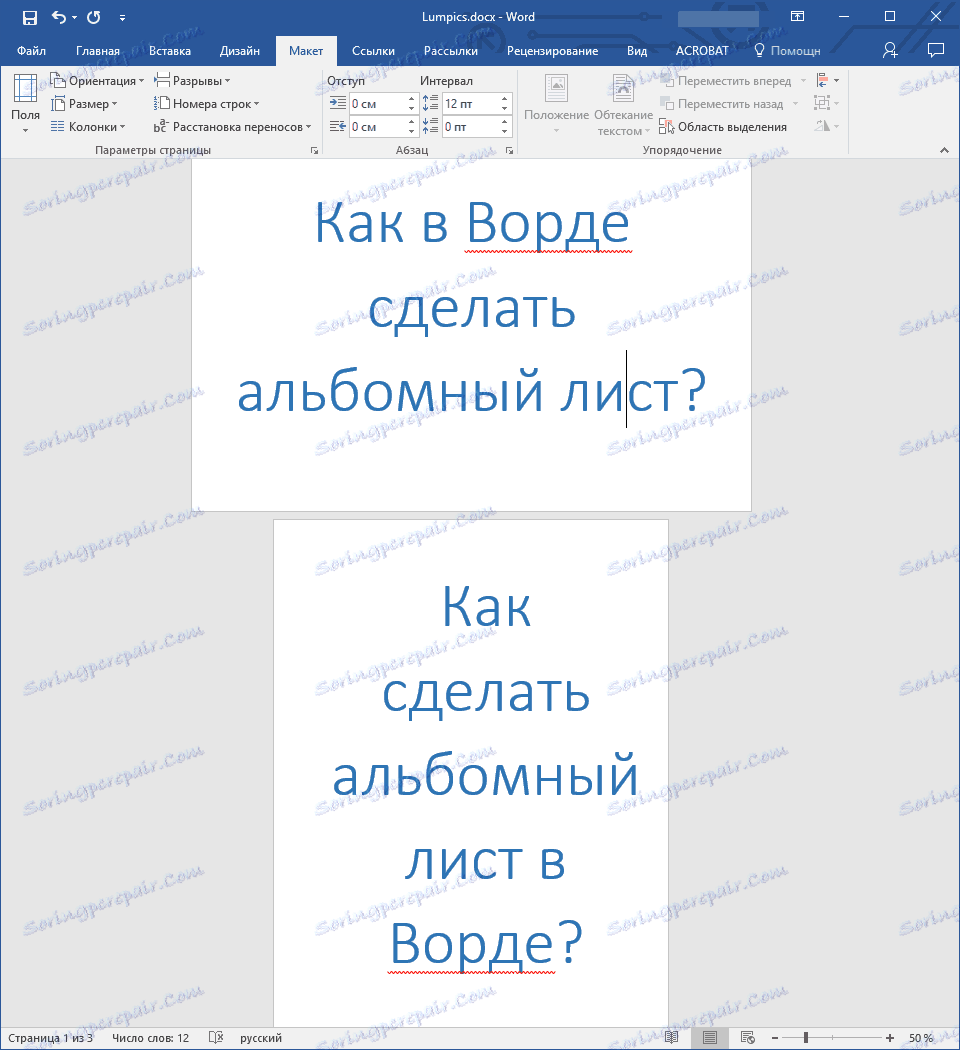
Uwaga: Przed fragmentem tekstu, którego orientacja została zmieniona, podział sekcji zostanie automatycznie dodany. Jeśli dokument jest już podzielony na sekcje, możesz kliknąć w dowolnym miejscu w niezbędnej sekcji lub wybrać kilka, po czym możesz zmienić orientację tylko tych sekcji, które zaznaczyłeś.
To wszystko, teraz wiesz, jak przekręcić arkusz w poziomie w programie Word 2007, 2010 lub 2016, a także w innych wersjach tego produktu lub, jeśli właściwie wyrażono, ustawić orientację poziomą zamiast książki jednej lub obok niej. Teraz wiesz więcej, życzymy ci produktywnej pracy i skutecznego szkolenia.
To wszystko, teraz wiesz, jak przekręcić arkusz w poziomie w programie Word 2007, 2010 lub 2016, a także w innych wersjach tego produktu lub, jeśli właściwie wyrażono, ustawić orientację poziomą zamiast książki jednej lub obok niej. Teraz wiesz więcej, życzymy ci produktywnej pracy i skutecznego szkolenia.